Se o seu sistema também estiver mostrando uma mensagem de erro que diz “Não foi possível determinar o tipo de sistema de arquivos”, este guia fácil o ajudará a corrigir o mesmo de forma rápida e fácil.
Recuva é uma ótima ferramenta da casa Piriform CCleaner. Com a ajuda do software, qualquer usuário pode recuperar facilmente dados excluídos, corrompidos ou quaisquer outros dados perdidos. A ferramenta está disponível para dispositivos Windows e recupera quase tudo para você com facilidade.
A ferramenta é uma ótima solução para recuperar qualquer arquivo caso você tenha perdido os dados, mas também pode ser problemática.
Diferentes usuários do software reclamaram que durante o processo de recuperação dos arquivos, a ferramenta parou e mostrou uma mensagem de erro informando “Não é possível determinar o tipo de sistema de arquivos”.
Este problema é bastante comum e recorrente. Se você estiver enfrentando problemas semelhantes, não há nada com que se preocupar; vários outros usuários de todo o mundo também enfrentaram o mesmo problema. Além disso, eles conseguiram resolvê-lo com facilidade. Tudo que você precisa fazer é seguir alguns métodos ou correções. Este método geralmente aparece porque o software não consegue acessar o armazenamento interno ou externo para recuperação.
Este guia listará e descreverá todas essas soluções para você. Aqui você encontrará todas as soluções que podem ajudá-lo facilmente a corrigir o erro. Então, sem mais delongas, vamos dar uma olhada nas soluções imediatamente.
Correções para erro de incapacidade de determinar o tipo de sistema de arquivos: Windows
O erro Recuva não é possível determinar o tipo de sistema de arquivos é bastante irritante e recorrente. A mensagem de erro não será corrigida até que você faça algo a respeito. Então, abordando o mesmo, reunimos este guia para ajudá-lo. Siga as soluções fornecidas nas próximas seções e livre-se do erro instantaneamente. Para facilitar, siga as soluções cronologicamente até que o problema seja resolvido.
Solução 1: conte com a ajuda do prompt de comando
Uma das melhores maneiras de corrigir o erro é usar o prompt de comando e verificar se há erros e problemas no disco. Este comando é bastante útil para localizar e corrigir problemas relacionados ao disco ou partições. É por isso que ele pode corrigir o erro Não é possível determinar o tipo de sistema de arquivos. Siga as etapas fornecidas abaixo para saber como executar o comando e usá-lo para corrigir o erro:
- Em primeiro lugar, certifique-se de que o dispositivo externo ou interno está conectado para o sistema.
- aperte o Ganhar + S chaves, digite Prompt de comandoe selecione a opção para Executar como administrador.

- Clique em Sim para prosseguir.
- Copiar e cole o seguinte comando na janela de prompt e clique no botão Digitar chave.
chkdskD: /f (a letra D define o disco que você deseja verificar, então digite adequadamente)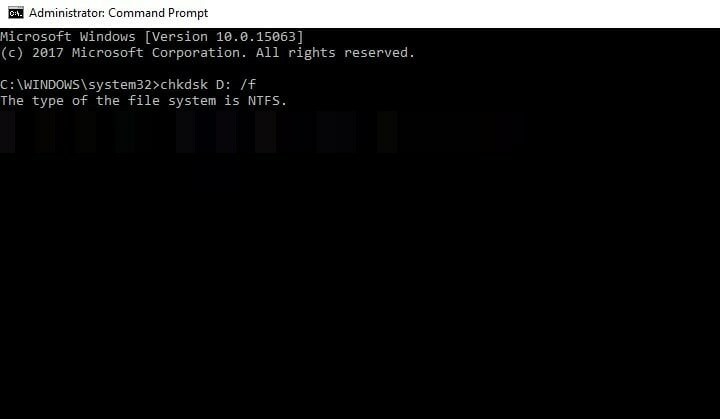
Quando a ferramenta parar de verificar a unidade, ela informará o que há de errado e também ajudará a consertar o mesmo. Após seguir as etapas acima, tente usar o Recuva para recuperação e se o problema persistir, passe para a próxima solução.
Leia também: Erro de gerenciamento de memória de tela azul do Windows 10
Solução 2: formate ou apague toda a unidade
Antes de prosseguir com o método, sugerimos que você crie um backup da unidade. Isso permitirá que você recupere seus dados ao formatar totalmente a unidade. Alguns problemas com a unidade podem fazer com que o erro Não é possível determinar o tipo de sistema de arquivos apareça. Portanto, pode ser necessário apagar a unidade e consertá-la. Siga as etapas para saber como apagar uma unidade:
- Em primeiro lugar, certifique-se de que o dispositivo externo ou interno está conectado para o sistema.
- aperte o Ganhar + S chaves, digite Prompt de comandoe selecione a opção para Executar como administrador.

- Clique em Sim para prosseguir.
- Copiar e cole o seguinte comando na janela de prompt e clique no botão Digitar chave.parte do disco
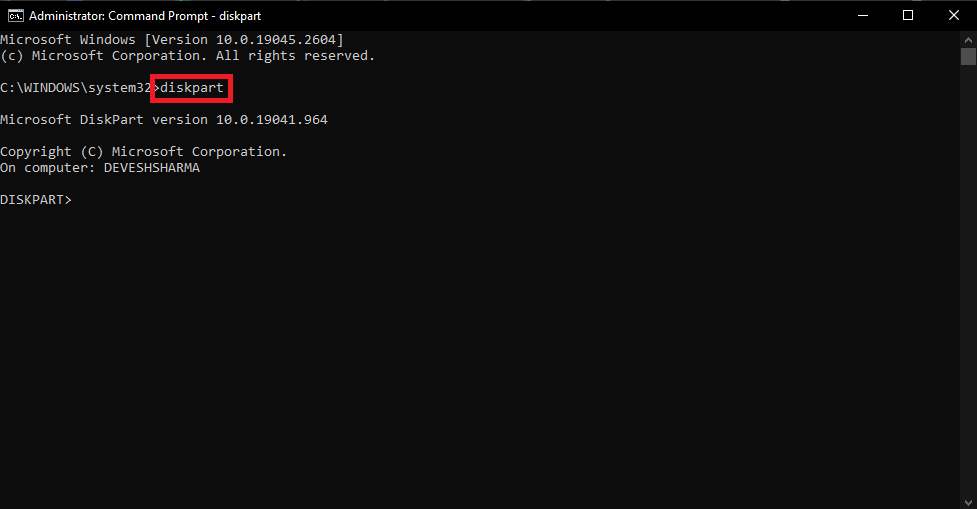
- A seguir, copie e cole o seguinte comando na janela de prompt e clique no botão Digitar chave. Este comando permitirá listar todos os discos conectados ao dispositivo.listar disco
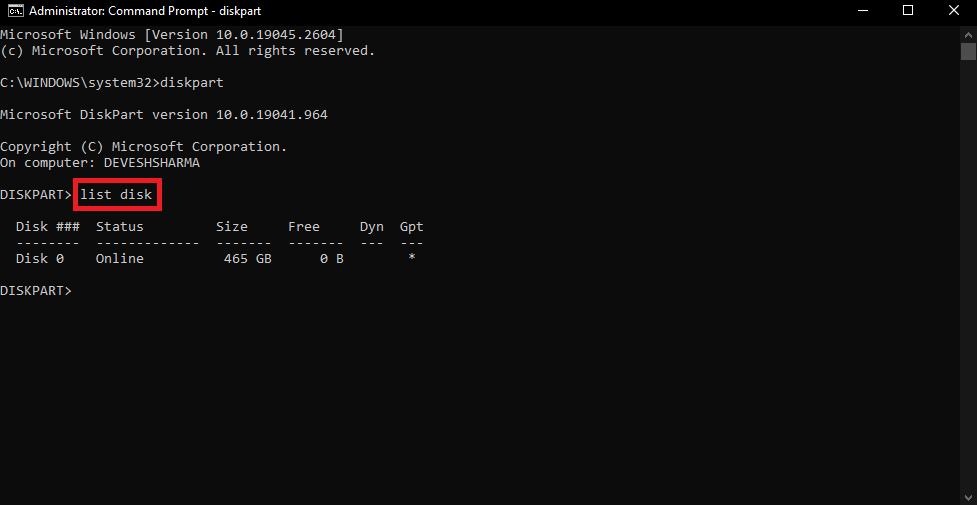
- A seguir, copie e cole o seguinte comando na janela de prompt e clique no botão Digitar chave. Este comando permitirá que você selecione o disco disponível.
selecione o disco 0 (0 representa o número atribuído ao disco, portanto selecione de acordo.)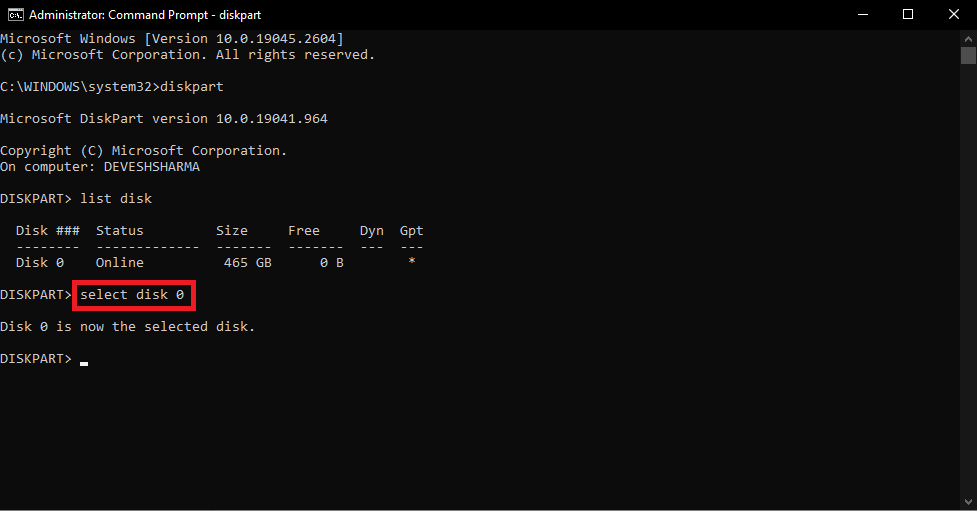
- Copiar e cole o seguinte comando na janela de prompt e clique no botão Digitar chave. Este comando permitirá que você acesse todas as partições disponíveis do disco.
partição de lista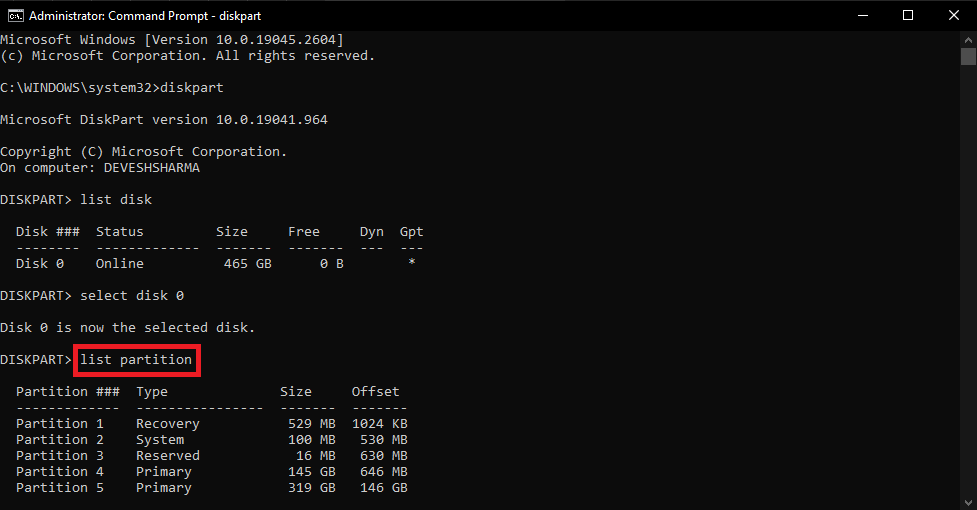
selecione a partição 3 (3 representa o número atribuído à partição, então selecione de acordo)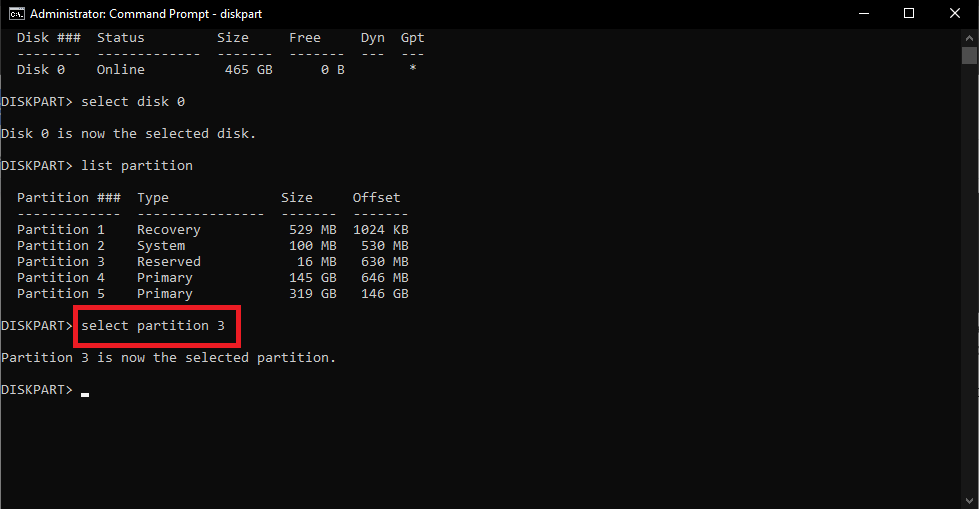
- Por último, copie e cole o seguinte comando na janela de prompt e clique no botão Digitar chave. Este comando permitirá que você formate a partição ou o disco inteiramente. formato fs=ntfs rápido
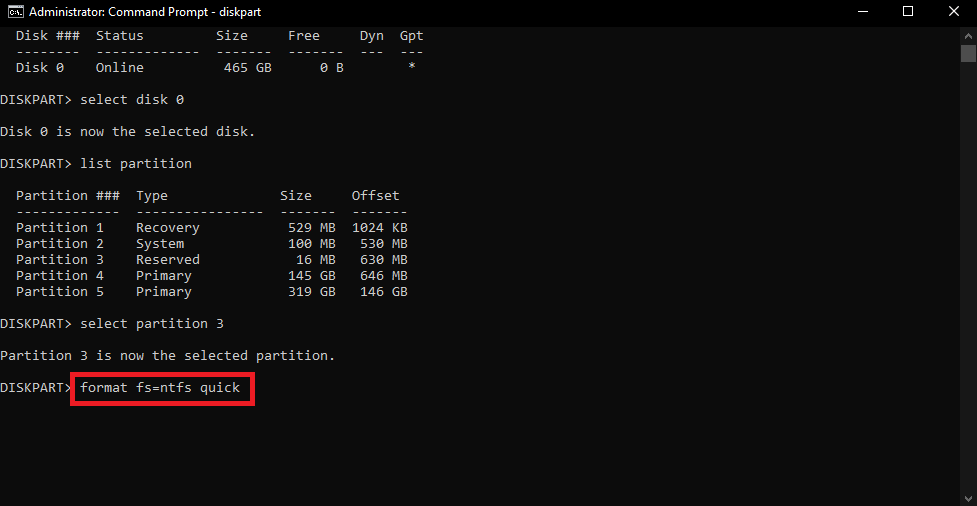
Após o prompt de comando formatar a partição ou o disco, você poderá recuperar os dados usando o Recuva.
Leia também: Melhor limpador, impulsionador e otimizador de RAM para PC com Windows 10 em 2023
Não é possível determinar o tipo de sistema de arquivos: corrigido
Então foi assim que qualquer usuário de qualquer dispositivo Windows; laptop ou desktop, pode facilmente se livrar do erro. Depois de seguir essas duas soluções, o Recuva funcionará perfeitamente no seu dispositivo. Se o problema persistir, tente qualquer outro software de recuperação de dados para Windows. Se você tiver alguma dúvida relacionada ao blog, pode contar com a ajuda dos comentários abaixo. Aqui você pode escrever tudo o que quiser e também tirar suas dúvidas. Siga-nos e mostre seu apoio em Facebook, Twitter, Instagram, Pinterest, e Tumblr.